Trabajar con ICEFaces
Ya con la teoría clara sobre ICEFaces, viene lo mejor, su aplicabilidad en nuestras aplicaciones Web, para esto usaremos MyEclipse un IDE para JAVA y arranquemos pues…
Adicionar la tecnología ICEFaces en nuestra aplicación
1. Crear un proyecto tipo Web y marcamos la opción de JSTL (librerías requeridas para la creación de JSPs)
3. Adicionamos las librerías de ICEFaces a las propiedades del proyecto
Crear la Clase que contiene la lógica
Se crea la clase, sus respectivos atributos y los métodos GET y SET, así como los constructores deseados.
Crear el Managed-Bean
Para recordar el managed-bean es la clase que hace de puente entre la JSP y la Clase que contiene la lógica. Creamos una clase en un paquete destinado para los managed-bean aunque no es regla yo si lo sugiero para efectos de entender el código, en ella definimos los atributos que vamos a usar en la JSP y también los eventos que se generan y que originan un procesamiento de la información.
Asociar el managed-bean al faces-config.xml
Como lo mencione en un post anterior, debemos asociar la clase que usara la JSP para comunicarse con la lógica de la aplicacion
Crear la JSP
Nota, como se puede ver en las imágenes para hacer uso de los atributos y los eventos se ingresa la instrucción
#{nombreBean.[atributo/evento]}
Para el caso,
Se que este post fue larog pero creo que vale la pena explicar en detalle.
Si te fue útil, has comentarios y recomiéndalo !.
Adicionar la tecnología ICEFaces en nuestra aplicación
1. Crear un proyecto tipo Web y marcamos la opción de JSTL (librerías requeridas para la creación de JSPs)
2. Adicionamos las funcionalidades de JSF (Java Server Faces) y verificamos las propiedades de ubicación del faces-config.xml
3. Adicionamos las librerías de ICEFaces a las propiedades del proyecto
- Click derecho en el proyecto.
- Luego click en propieddes.
- Luego nos ubicamos en Java Build Path.
- Luego presionamos el boton Add Library.
- Seleccionamos las librerías de MyEclipse.
- Buscamos la librería ICEfaces Library v1.7.1 (JSF 1.2), la marcamos y finalizamos este proceso
Crear la Clase que contiene la lógica
Se crea la clase, sus respectivos atributos y los métodos GET y SET, así como los constructores deseados.
Crear el Managed-Bean
Para recordar el managed-bean es la clase que hace de puente entre la JSP y la Clase que contiene la lógica. Creamos una clase en un paquete destinado para los managed-bean aunque no es regla yo si lo sugiero para efectos de entender el código, en ella definimos los atributos que vamos a usar en la JSP y también los eventos que se generan y que originan un procesamiento de la información.
Asociar el managed-bean al faces-config.xml
Como lo mencione en un post anterior, debemos asociar la clase que usara la JSP para comunicarse con la lógica de la aplicacion
Crear la JSP
- Seleccionamos la opción de crear una JSP.
- Seleccionamos el template para usar los componentes ICEFaces.
- Adicionamos los componentes requeridos para la JSP, para el ejemplo que estamos tratando, creare 2 labels, 2 textbox y 1 botón (en un próximo post mostrare algunos componentes de ICEFaces).
Podemos hechar un vistazo a la lista de componentes que podemos usar.
Nota, como se puede ver en las imágenes para hacer uso de los atributos y los eventos se ingresa la instrucción
#{nombreBean.[atributo/evento]}
Para el caso,
- #{bancoBean.id} Significa que el valor de ese campo en la JSP esta almacenado en el Bean en el atributo id. Nótese que no es necesario hacer uso de los métodos Get y Set ya que ICEFaces implícitamente realiza este trabajo.
- #{bancoBean.action_enviar} Significa que al momento de presionar el botón se lanza el método del Bean action_enviar.
Se que este post fue larog pero creo que vale la pena explicar en detalle.
Si te fue útil, has comentarios y recomiéndalo !.

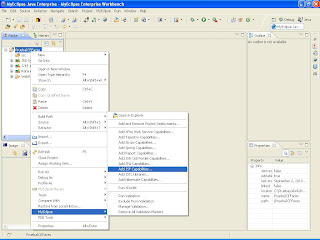










Puedo usar Eclipse?
ResponderEliminaraparte de framework cual seria la diferencia de hacer todo lo anterior con eclipse?
y si existe alguna diferencia
que consideraciones hay que tomar?
No existe diferencia alguna entre MyEclipse y Eclipse, de hecho MyEclpse es un IDE basado completamente en Eclipse, lo unico que se podria presentar es que la que la version del ICEFaces no este actualizada, pero los ManagedBeans no tendrias problema.
ResponderEliminarEstoy comenzando con ésta tecnología pues gusto de aprender cosas nuevas. He tenido algunas dificultades, pero pienso que estudiando un poco el tema pronto estarán resueltas. Felicitaciones por ésta introducción a IceFaces, me ayudó a comprender mejor varios conceptos.
ResponderEliminarGracias por comentar, es la mejor manera de ayudarme a seguir en esta tarea, si tienes alguna duda, comenta sin problemas que estamos para ayudarnos. Saludos
ResponderEliminar